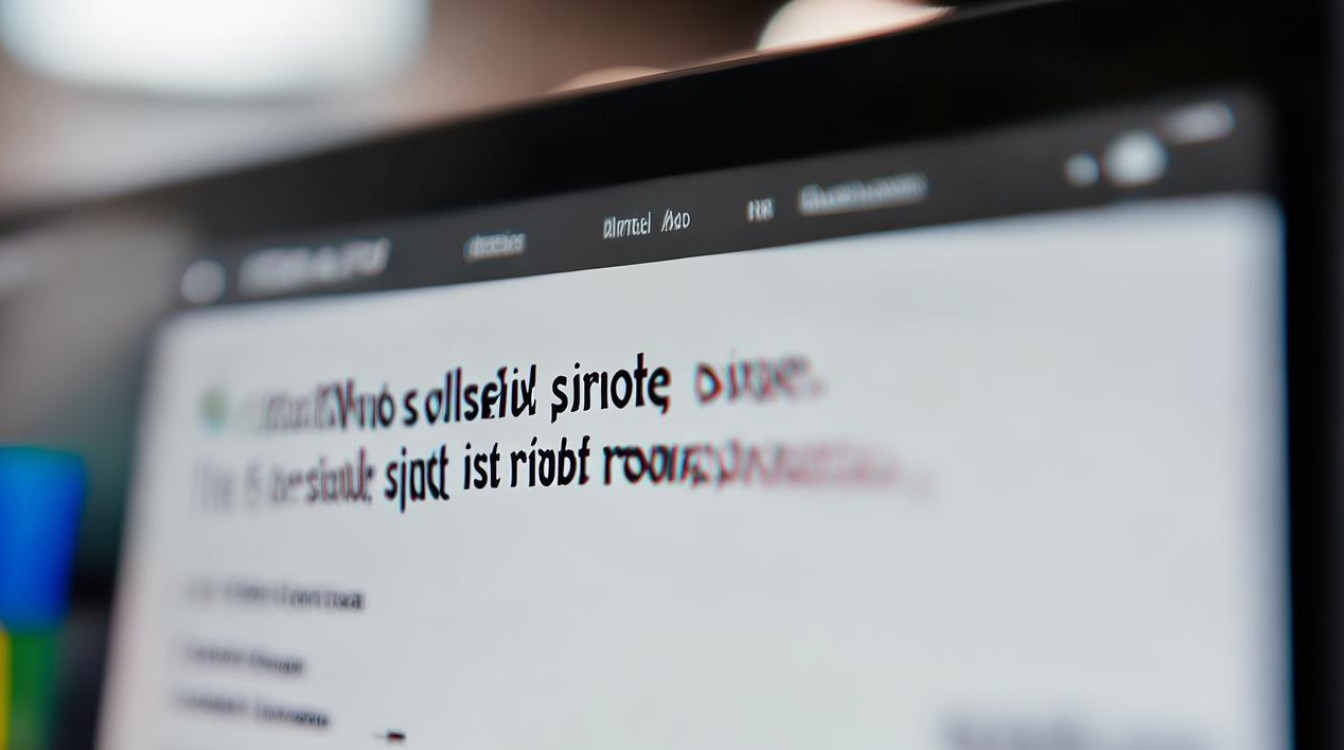cd驱动器驱动
shiwaishuzidu 2025年4月11日 08:17:29 驱动 21
CD驱动器驱动是使计算机能识别和读取CD光盘内容的软件程序,用于实现数据的读写操作。
CD驱动器驱动是确保计算机能够正确识别和操作CD驱动器的关键软件,以下是关于CD驱动器驱动的详细解答:

-
定义与作用
- 定义:CD驱动器驱动是一种使计算机能够与CD驱动器进行通信和控制的软件程序,它充当了操作系统与CD驱动器硬件之间的桥梁,使得计算机能够识别、读取和写入CD光盘上的数据。
- 作用:其主要作用是确保CD驱动器在计算机系统中正常工作,没有正确的驱动程序,计算机可能无法检测到CD驱动器的存在,或者即使能检测到也无法正常读取或写入数据,驱动程序还负责处理与CD驱动器相关的各种操作请求,如打开或关闭驱动器托盘、读取光盘目录、访问特定文件等。
-
安装方式
- 自动安装:在大多数情况下,当将CD驱动器连接到计算机时,操作系统会自动检测到新硬件并尝试安装相应的驱动程序,对于Windows系统,它会从自带的驱动程序库中查找与CD驱动器匹配的驱动并进行安装,如果系统自带库中有合适的驱动,用户通常无需手动干预即可完成安装。
- 手动安装:如果自动安装失败或找不到合适的驱动,用户可以手动安装驱动程序,通常需要从CD驱动器制造商的官方网站下载最新的驱动程序安装包,然后按照安装向导的提示进行操作,在安装过程中,可能需要选择安装路径、接受许可协议等步骤,安装完成后,可能需要重新启动计算机以使驱动程序生效。
-
更新方法
- 通过设备管理器更新:在Windows系统中,可以通过设备管理器来更新CD驱动器驱动,具体操作如下:右键点击“此电脑”,选择“管理”,在打开的计算机管理窗口中找到“设备管理器”,在设备管理器中找到“DVD/CD-ROM 驱动器”类别,展开后右键点击CD驱动器设备,选择“更新驱动程序”,在弹出的更新驱动程序向导中,可以选择“自动搜索更新的驱动程序软件”,让系统自动查找并安装最新的驱动;也可以选择“浏览我的计算机以查找驱动程序软件”,然后手动指定驱动程序的位置进行安装。
- 通过制造商网站更新:访问CD驱动器制造商的官方网站,找到产品支持页面,根据自己的CD驱动器型号下载最新的驱动程序,下载完成后,按照制造商提供的安装说明进行操作即可,这种方式可以确保获取到最准确、最适合的驱动程序版本。
-
常见问题及解决方法

- 无法识别CD驱动器:首先检查CD驱动器是否正确连接,包括电源线和数据线是否插好,如果连接正常,可能是驱动程序未安装或损坏,可以尝试重新安装驱动程序,或者在设备管理器中检查是否有黄色感叹号或问号标记,如有则表示驱动程序存在问题,需要更新或修复。
- 读取错误:如果CD驱动器能够被识别,但在读取光盘时出现错误,可能是光盘本身有问题,或者CD驱动器的光学部件脏污,可以先清洁光盘表面,然后使用清洁光盘对CD驱动器的激光头进行清洁,如果问题仍然存在,可能是驱动程序不兼容或过时,尝试更新驱动程序。
以下是两个关于CD驱动器驱动的常见问题及解答:
-
如何确定CD驱动器需要更新驱动程序?
如果CD驱动器在使用过程中出现以下情况之一,可能需要更新驱动程序:无法识别新的光盘格式;读取速度明显变慢;频繁出现读取错误或卡顿现象;设备管理器中CD驱动器设备有黄色感叹号或问号标记,如果操作系统进行了重大升级(如从Windows 7升级到Windows 10),也建议检查并更新CD驱动器驱动,以确保兼容性。
-
更新CD驱动器驱动后仍然无法解决问题怎么办?

如果更新驱动程序后问题仍未解决,可以尝试以下方法:检查CD驱动器的硬件是否存在故障,如有必要可以联系专业维修人员进行检修;确认是否安装了其他可能影响CD驱动器工作的软件或驱动程序,如有则卸载或禁用它们;在BIOS设置中检查CD驱动器的相关选项是否正确配置;如果以上方法都无法解决问题,可以联系计算机制造商或CD驱动器制造商的技术支持团队,寻求进一步的帮助和解决方案。